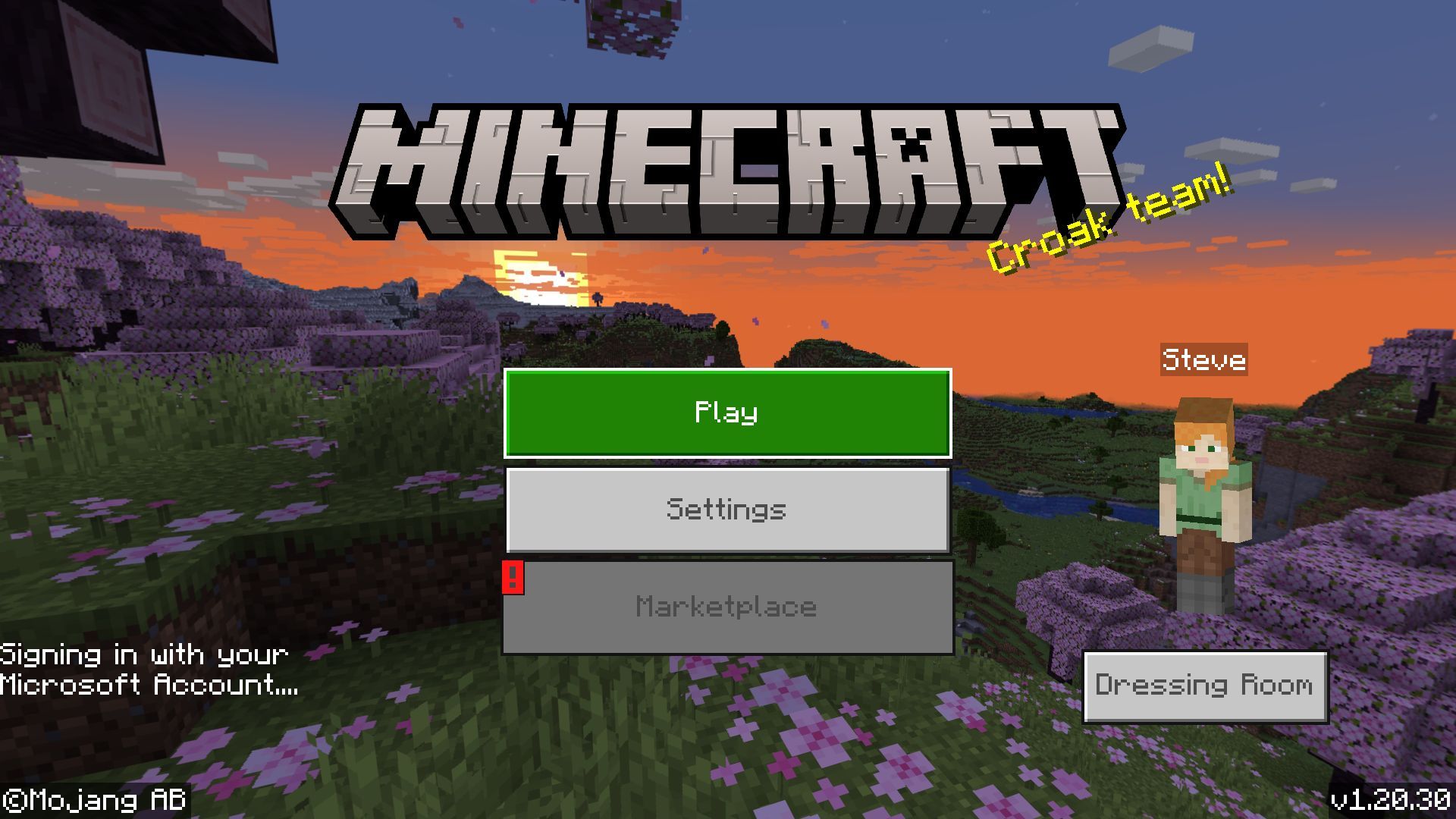De nieuwste update van Minecraft: Bedrock Edition is verschenen op 19 september 2023. Deze nieuwe versie staat bekend als 1.20.30 en brengt een reeks aanpassingen, toevoegingen en veel Java Edition-pariteit met zich mee. Veel functies die voorheen onder de categorie Experimenteel werden geplaatst, worden in deze release ook onderdeel van de standaard vanille-ervaring.
Als volledige update voor Bedrock is Minecraft 1.20.30 beschikbaar op alle compatibele platforms, inclusief Windows-pc’s, consoles en mobiele Android/iOS-apparaten. Je kunt binnen enkele ogenblikken de nieuwste versie van de game downloaden, en dit proces wordt soms automatisch uitgevoerd op je platform.
Als u echter geïnteresseerd bent in hoe u Minecraft handmatig kunt updaten naar 1.20.30, kan het geen kwaad om de stappen voor elk apparaat te controleren.
Updaten naar Minecraft 1.20.30 op alle Bedrock Edition-platforms
Ongeacht het apparaat waarop Minecraft: Bedrock Edition wordt gespeeld, is het downloaden van de nieuwste versie van de game een heel eenvoudig proces. Houd er echter rekening mee dat de stappen die worden genomen om de update te starten enigszins variëren, afhankelijk van het platform. Hoewel de meeste apparaten versie 1.20.30 automatisch installeren, moet u dit soms zelf doen.
Xbox-controllers
Ongeacht of je Minecraft via de Microsoft Store op je Xbox hebt gedownload of de game speelt via een Xbox Game Pass-abonnement, het updateproces is hoe dan ook hetzelfde. Het enige dat u hoeft te doen om de nieuwste versie van de game te downloaden, is toegang krijgen tot uw gamebibliotheek.
Om dit te doen, kunt u deze stappen volgen:
- Tik op de gidsknop en selecteer vervolgens ‘Mijn games en apps’.
- Markeer Minecraft in je lijst met games en druk vervolgens op de Menu-knop.
- Kies de optie ‘Spel beheren’.
- Blader omlaag door de categorie Klaar om te updaten en selecteer de game opnieuw. Druk vervolgens op “Installeren” om de handmatige download te starten.
PlayStation-controllers
Net als bij Xbox-gebruikers zouden PlayStation-spelers niet lang toegang moeten hebben tot de nieuwste versie van Minecraft. Hoewel PlayStation-consoles automatisch updates moeten uitvoeren terwijl de console actief is en met internet is verbonden, heb je soms meer controle over het installatieproces nodig.
U kunt echter deze instructies volgen om bij te werken naar versie 1.20.30:
- Markeer de game op het configuratiescherm van je console en druk op de knop Opties.
- Selecteer ‘Controleren op updates’ in de menulijst. Alle toepasselijke downloads moeten automatisch aan uw wachtrij worden toegevoegd, zolang u met internet bent verbonden.
- Als alternatief kunt u ook het spel uit uw bibliotheek selecteren en op de knop Opties drukken om dezelfde functie uit te voeren.
Nintendo-schakelaar
Het updateproces van Minecraft op de Nintendo Switch is vrijwel identiek aan dat van andere consoles, met slechts enkele verschillen. Net als Xbox en Playstation kan Nintendo Switch ook automatisch downloads uitvoeren voor versie 1.20.30 zolang fans verbonden zijn met internet.
Als u echter liever op uw eigen voorwaarden downloadt, kunt u de volgende stappen uitvoeren:
- Selecteer Minecraft op het dashboard van de console in de lijst met beschikbare games. Als het er niet is, kunnen spelers ook hun gamebibliotheek openen om het spel te vinden.
- Druk op de knop + of -. Kies vervolgens voor ‘Software-update’ en vervolgens voor ‘Online’.
- Zolang je een internetverbinding hebt, zou het downloaden moeten beginnen.
Windows 10/11-computers
Hoewel spelers Bedrock vaak op een Windows-pc spelen via de officiële launcher van de game, weet de software niet altijd wanneer er nieuwe versies van de game uitkomen. Gelukkig kan dit eenvoudig worden aangepast via de Microsoft Store-app, die helpt bij het bijhouden van software op Windows-pc’s.
Nadat je even naar de Microsoft Store bent geweest, zou je moeten merken dat je game de nieuwste versie in het opstartprogramma heeft gedownload. Het enige wat u hoeft te doen om dit te laten werken is:
- Open de Microsoft Store-app vanaf uw bureaublad, startmenu, enz.
- Selecteer in het Store-venster het tabblad Bibliotheek en klik vervolgens op de knop Games.
- Klik eenvoudig op de knop Bijwerken naast het menu “Minecraft voor Windows” of druk op de knop “Updates ophalen” rechtsboven in het venster. In beide gevallen zou de download moeten doorgaan zoals gepland.
- Open Minecraft Launcher, selecteer de Windows-versie en druk op de knop Uitvoeren.
Android/iOS mobiele apparaten
Net als bij andere Bedrock-compatibele platforms zouden mobiele Android- en iOS-apparaten de game doorgaans automatisch moeten updaten, zolang ze maar een sterke internetverbinding of 5G-verbinding hebben. Er gebeuren echter ongelukken en soms moeten spelers de download zelf starten. Gelukkig zijn er verschillende manieren om dit te doen:
- Een van de eenvoudigste manieren om te updaten is door de game-app op je apparaat te openen. Als er op zowel Android als iOS een nieuwe update beschikbaar is, ontvangt u mogelijk een melding waarin u wordt gevraagd naar de Google Play/Apple App Store te gaan om deze te downloaden.
- Als het openen van de game-app het probleem niet oplost, ga dan naar de app store waar je de game hebt gedownload en open je app-bibliotheek. Blader door uw lijst met apps en selecteer Minecraft. Klik op de updateknop. Binnen enkele ogenblikken is de game klaar voor gebruik!
Dat is alles! U kunt eenvoudig de bovenstaande stappen volgen om elke keer dat u arriveert toegang te krijgen tot de nieuwste update van Bedrock Edition. Als u deze methoden echter volledig wilt vermijden, kunt u er beter voor zorgen dat er automatische updates op uw apparaten worden uitgevoerd.
Op deze manier hoef je je geen zorgen te maken over het doorlopen van launchers of apps, en kun je eenvoudig de game openen en ervan genieten. De uiteindelijke beslissing ligt echter bij u en u bent vrij om versie 1.20.30 op uw gemak te downloaden.
Bewerkt door
Rachel Semlie

“Bekroonde schrijver. Social media-specialist. Introvert. Ongeneeslijke twitterfan. Organisator. Fervent popcultuurliefhebber.”